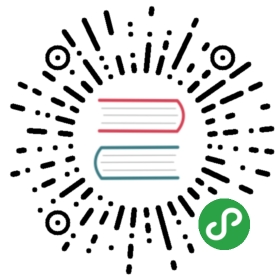导航栏 NavigationBar(开发中)
使用场景:需要胶囊按钮返回首页、导航栏自定义背景图片等场景
注意
使用该组件必须同时满足以下两个条件:
- 开启微信开发者工具增强编译
 选项
选项 - 设置页面配置项navigationStyle
 为custom
为custom
核心概念
因 NavigationBar 元素较多,为了便于你理解文档,我会简单介绍一下导航栏各个部分的名称
首先,我们把导航栏分为 4 个部分:StatusBar、TitleBar、CapsuleButton、NavigationBar
StatusBar——状态栏,手机顶部显示信号、电量等信息的区域TitleBar——标题栏,显示导航栏标题的区域CapsuleButton——胶囊按钮,标题栏左侧胶囊按钮NavigationBar——导航栏,等于 状态栏 + 标题栏
以上四个名词分别对应的部分如下图所示:
基本用法
使用 NavigationBar 仅需传入home-page(主页路径)和title(页面标题)两个属性,l-navigation-bar标签位于整个页面最外层。
<!-- NavigationBar 基础用法 --><l-navigation-bar home-page="/pages/navigator/index/index" title="林间有风"><view>页面内容</view></l-navigation-bar>
高级用法
NavigationBar 的亮点除了构造了一个胶囊按钮外,更加强大的是支持图片背景,这是微信小程序原生导航栏所无法实现的。
要支持图片背景,只需将navigation-bar-color设置为transparent即可,然后你便可以在l-navigation-bar标签内随意布局你的图片了
<!-- NavigationBar 图片背景 --><l-navigation-barnavigation-bar-color="transparent"capsule-button-color="white"title-color="white"home-page='/pages/navigator/index/index'title="林间有风"><view class="container"><!-- NavigationBar 背景图片 --><imagestyle="height:{{navigationBarHeight}}px;"class="navigation-bar-image"src="https://img.juzibiji.top/20200523214628.png"></image><!-- 以下部分放置页面内容 --><view>这里是你的页面内容</view></view></l-navigation-bar>
.container{width:100%;}.navigation-bar-image{width:100%;position:fixed;top:0;left:0;}
import navigationBarUtil from '/miniprogram_npm/lin-ui/navigation-bar/navigation-bar-util'Page({data:{navigationBarHeight:navigationBarUtil.getNavigationBarHeight()}})
导航栏高度
NavigationBar 的高度在不同的机型上是不一样的,内部使用了一个公式计算出了不同机型最合适的高度。如果你想在页面中获取这些高度,可以使用工具类navigation-bar-util.js,它有 4 个函数可以让你获取 NavigationBar 的布局信息,详见工具类函数。
import navigationBarUtil from '/miniprogram_npm/lin-ui/navigation-bar/navigation-bar-util'Page({/*** 获取 NavigationBar 高度*/getNavigationBarHeight(){const navigationBarHeight = navigationBarUtil.getNavigationBarHeight()consoloe.log(`NavigationBar 的高度为${navigationBarHeight}rpx`)}})
胶囊按钮颜色
NavigationBar 提供的胶囊按钮与原生胶囊按钮样式相似度达到 99%,可通过capsule-button-color属性控制按钮颜色。
导航栏右侧的原生胶囊按钮颜色和StatusBar文字颜色需通过页面配置项navigationBarTextStyle 修改。
修改。
导航栏属性(NavigationBar Arrtibutes)
下列属性以
color结尾的,除可选值有特殊标注外,均可使用 HEX/RGBA/CSS 颜色名 作为值传入,表中不再单独说明。
| 参数 | 说明 | 类型 | 可选值 | 默认值 | 版本号 |
|---|---|---|---|---|---|
| navigation-bar-color | NavigationBar背景色 | String | —- | white | —- |
| status-bar-color | StatusBar背景色 | String | —- | white | —- |
| title-bar-color | TitleBar背景色 | String | —- | white | —- |
| title-color | 标题颜色 | String | —- | black | —- |
| capsule-button-color | 左侧胶囊按钮颜色 | String | white/black | white | —- |
| disable-back | 禁用左侧按钮返回上一级页面 | Boolean | —- | false | —- |
| disable-home | 禁用右侧按钮返回主页 | Boolean | —- | false | —- |
| hidden-capsule-button | 隐藏胶囊按钮 | Boolean | —- | false | —- |
| home-page | 主页面 url,点击右侧按钮时跳转 | String | —- | —- | —- |
| title | 导航栏标题 | String | —- | —- | —- |
| padding-top | 页面是否设置顶部内边距为 NavigationBar 的高度 | Boolean | —- | true | —- |
关于 padding-top 属性的说明:
- 为 true 时:页面内容布局从导航栏下边缘开始,适用于导航栏有背景色时使用
- 为 false 时,页面内容布局从屏幕顶部下边缘开始,适用于导航栏背景透明时使用
导航栏外部样式类(NavigationBar ExternalClasses)
| 外部样式类名 | 说明 | 备注 | 版本号 |
|---|---|---|---|
| l-title-class | 覆盖标题文字样式 | —- | —- |
导航栏事件(NavigationBar Events)
| 事件名称 | 说明 | 返回值 | 备注 | 版本号 |
|---|---|---|---|---|
| bind:linlefttap | 点击胶囊左侧按钮回调事件(在返回上一页之前触发) | —- | —- | —- |
| bind:linleftlongpress | 长按胶囊左侧按钮回调事件 | —- | —- | —- |
| bind:linrighttap | 点击胶囊右侧按钮回调事件(在返回主页之前触发) | —- | —- | —- |
| bind:linrightlongpress | 长按胶囊右侧按钮回调事件 | —- | —- | —- |
导航栏插槽(NavigationBar Slot)
| Slot 名称 | 说明 | 备注 | 版本号 |
|---|---|---|---|
| 默认 slot | 页面内容区域 | —- | —- |
导航栏工具类(NavigationBar Util Class)
| 函数名称 | 返回值 | 返回类型 | 备注 |
|---|---|---|---|
| getNavigationBarHeight | NavigationBar 的高度(单位 rpx) | Number | —- |
| getStatusBarHeight | StatusBar 的高度(单位 rpx) | Number | —- |
| getTitleBarHeight | TitleBar 的高度(单位 rpx) | Number | —- |
| getCapsuleButtonInfo | CapsuleButton 位置信息 | Object | Object 的具体属性和微信 API 一致 |